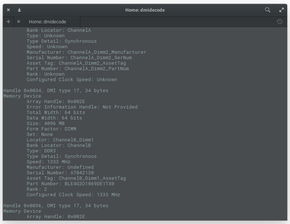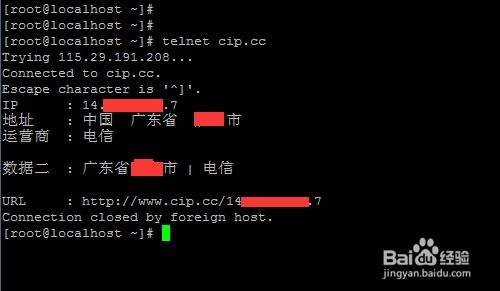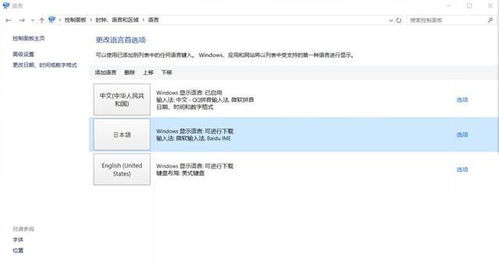linux查日志,Linux日志概述
1. 使用 `cat` 命令:直接查看整个日志文件的内容。 ```bash cat /var/log/syslog ``` 这个命令将显示`/var/log/syslog`文件的全部内容。
2. 使用 `tail` 命令:查看日志文件的最后几行。 ```bash tail /var/log/syslog ``` 默认显示最后10行,可以使用`n`参数指定行数,例如`tail n 20 /var/log/syslog`。
3. 使用 `tail f` 命令:实时查看日志文件的更新。 ```bash tail f /var/log/syslog ``` 这个命令会持续显示`/var/log/syslog`文件的更新,直到你停止它。
4. 使用 `less` 或 `more` 命令:分页查看日志文件的内容。 ```bash less /var/log/syslog ``` 或 ```bash more /var/log/syslog ``` 这两个命令都可以用来分页查看日志文件,但`less`提供了更多的功能,如搜索和反向搜索。
5. 使用 `grep` 命令:搜索日志文件中的特定文本。 ```bash grep error /var/log/syslog ``` 这个命令会搜索`/var/log/syslog`文件中包含error这个词的所有行。
6. 使用 `journalctl` 命令:查看systemd的日志。 ```bash journalctl ``` 这个命令会显示所有的系统日志,可以使用`u`参数指定服务名,例如`journalctl u nginx.service`。
7. 使用 `zgrep` 命令:查看压缩的日志文件。 ```bash zgrep error /var/log/syslog.1.gz ``` 这个命令会搜索压缩的`/var/log/syslog.1.gz`文件中包含error这个词的所有行。
8. 使用 `awk` 命令:对日志文件进行复杂的文本处理。 ```bash awk '/error/ {print $0}' /var/log/syslog ``` 这个命令会打印`/var/log/syslog`文件中包含error这个词的所有行。
9. 使用 `logrotate`:管理日志文件的滚动和压缩。 `logrotate`是一个日志管理工具,它可以根据配置文件自动滚动、压缩和删除日志文件。
10. 使用 `rsyslog` 或 `syslogng`:配置日志记录和转发。 这些工具可以配置日志记录的格式、目的地(如文件、网络)和过滤规则。
这些命令和方法可以根据你的具体需求来选择使用。如果你需要查看特定服务的日志,可以替换`/var/log/syslog`为相应的日志文件路径。例如,对于Nginx,你可以查看`/var/log/nginx/error.log`和`/var/log/nginx/access.log`。
Linux日志概述

Linux系统中的日志文件是记录系统运行状态、应用程序活动以及可能出现的错误信息的重要资源。这些日志文件对于系统管理员来说至关重要,因为它们可以帮助诊断问题、监控系统性能以及确保系统的安全。Linux系统中的日志文件通常存储在 `/var/log` 目录下,包括但不限于系统日志(syslog)、安全日志(secure)、消息日志(messages)等。
常用日志查看命令

cat命令
cat命令可以用来查看文件内容,但通常不适用于查看大型日志文件,因为它会将整个文件内容一次性输出到终端。
less命令
less命令是一个分页查看器,它允许用户逐页或逐行地查看文件。例如,使用 `less /var/log/syslog` 可以查看系统日志。
more命令
more命令与less命令类似,也是一个分页查看器,但它不如less灵活,因为它只能向下导航,不能向上滚动。
tail命令
tail命令可以查看文件的最后几行,这对于查看最新添加的日志条目非常有用。例如,`tail -n 10 /var/log/syslog` 将显示 `/var/log/syslog` 文件的最后10行。
head命令
head命令与tail命令相反,用来查看文件的前几行。
grep命令
grep命令用于搜索包含特定文本字符串的行。例如,`grep \